Спосіб 1: Використання засобу виправлення неполадок
В якості першого методу радимо скористатися вбудованим в Windows 10 засобом усунення неполадок, запустивши перевірку мережевого адаптера, оскільки помилка з кодом 0x8007232b може бути пов'язана з проблемами мережі. Цей варіант не найефективніший, але аналіз і виправлення проводиться в автоматичному режимі, а від користувача потрібно тільки почати процес.
- Відкрийте «Пуск» і перейдіть в «Параметри».
- Там виберіть останній розділ «Оновлення та безпека».
- Через ліву панель переміститеся до категорії "Усунення несправностей".
- Опускаючись вниз по списку, відшукайте "Мережевий адаптер".
- Клацніть ЛКМ по блоку, а потім по «Запустити засіб виправлення неполадок".
- Відзначте маркером активний мережевий адаптер, щоб перевірка торкнулася тільки його. Якщо ви не знаєте, що вказати, залиште активним пункт «Все мережеві адаптери» і переходите далі.
- Дочекайтеся закінчення сканування і прочитайте з'явилося на екрані повідомлення. Якщо потрібно буде скористатися додатковими функціями, дотримуйтесь інструкцій, які показуються в цьому ж вікні.
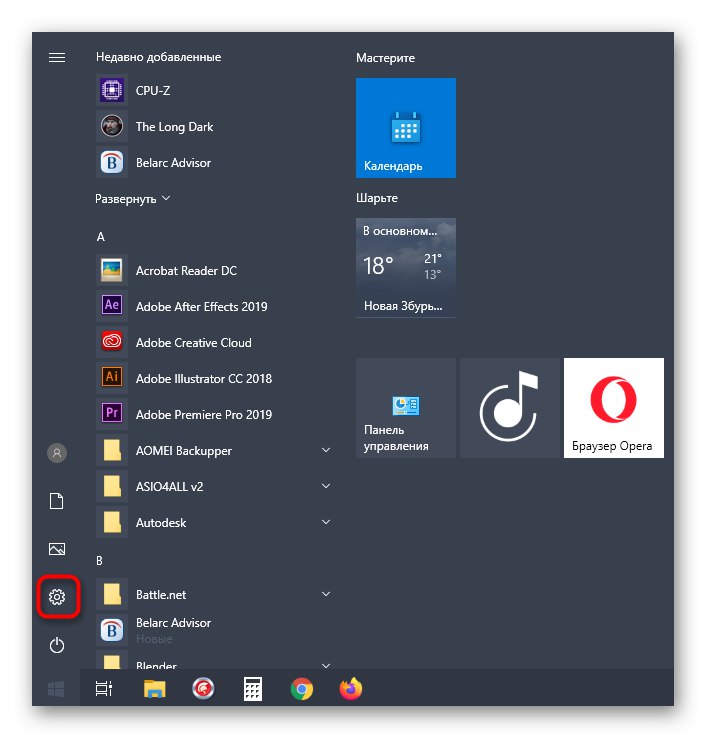
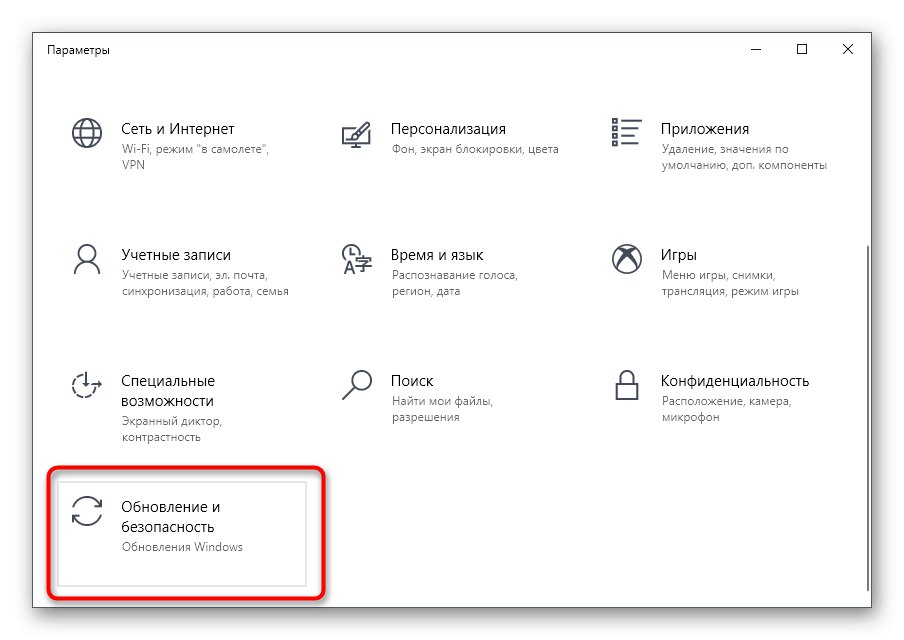
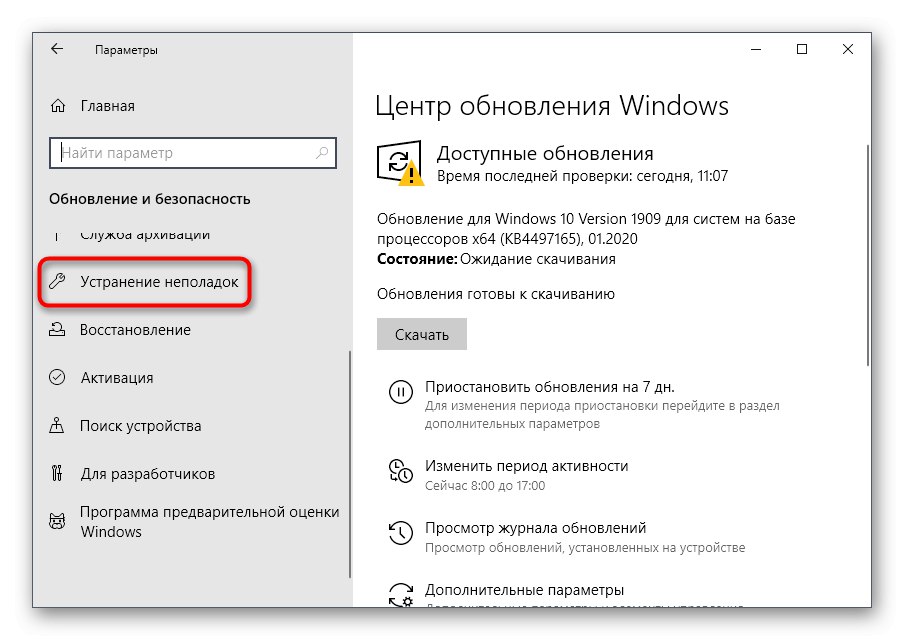

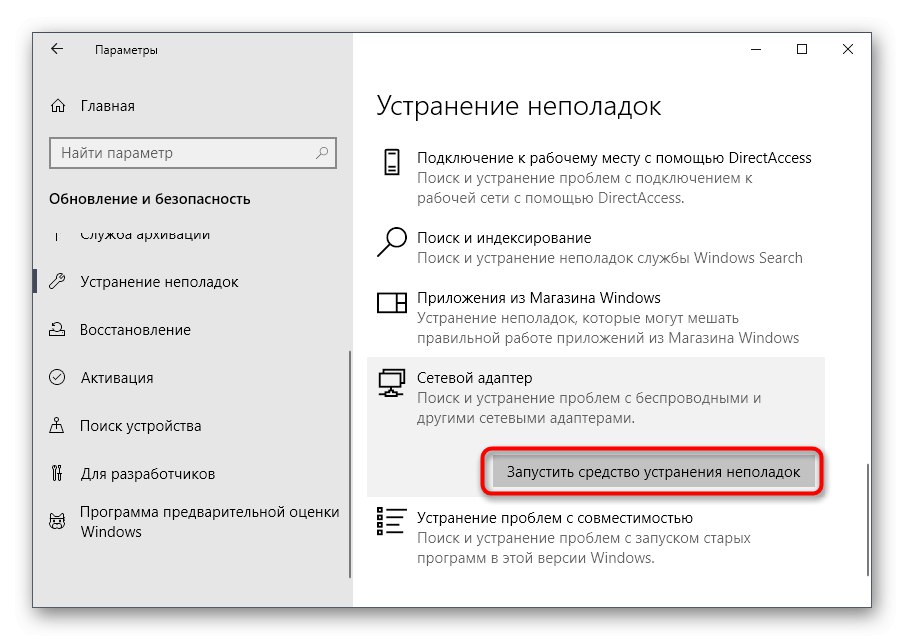
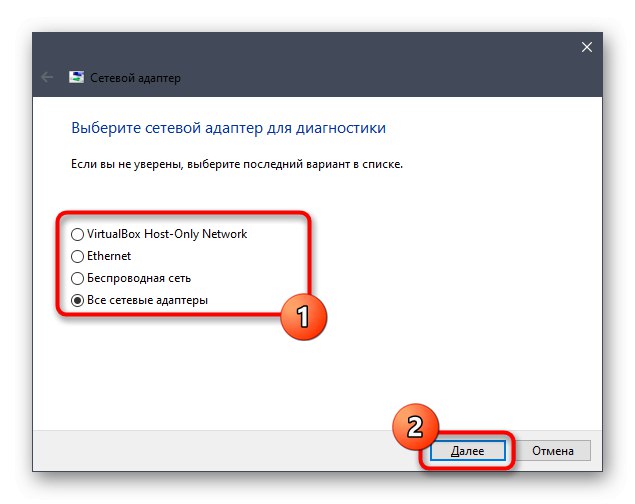
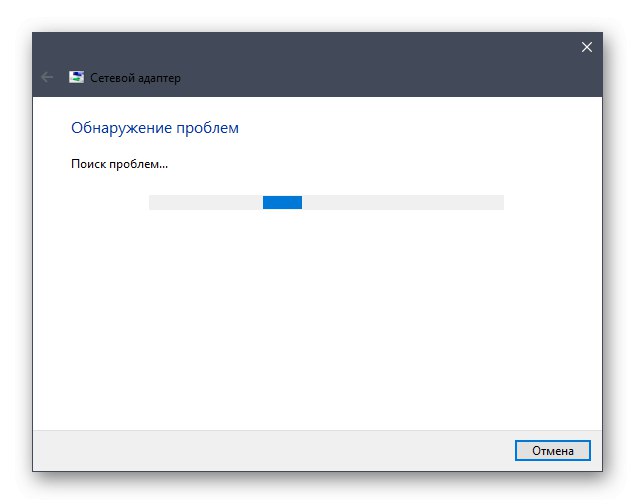
Залишається тільки зробити спробу повторної активації, якщо якісь неполадки все ж були знайдені і виправлені. Перезавантажувати комп'ютер для цього не потрібно: зміни мережевого адаптера вступають в силу відразу ж.
Спосіб 2: Скидання кеша DNS
Ще одна причина появи помилки 0x8007232b - неможливість отримати доступ до мережевого DNS, який і відповідає за перевірку вводиться ліцензійного ключа. У більшості випадків вирішити це збій дозволяє банальний скидання кеша DNS, що здійснюється так:
- запустіть «Командний рядок» від імені адміністратора, наприклад, відшукавши додаток через «Пуск».
- там введіть
ipconfig / flushdnsі натисніть на Enter. - Ви будете повідомлені про успішне очищення кеша DNS. Тепер можна закрити консоль і переходити далі.
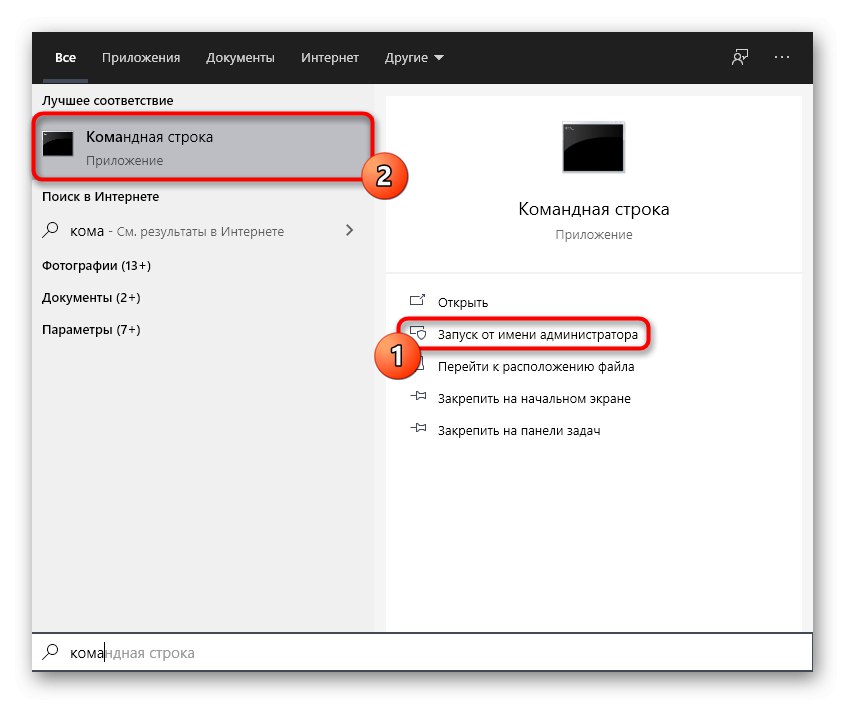
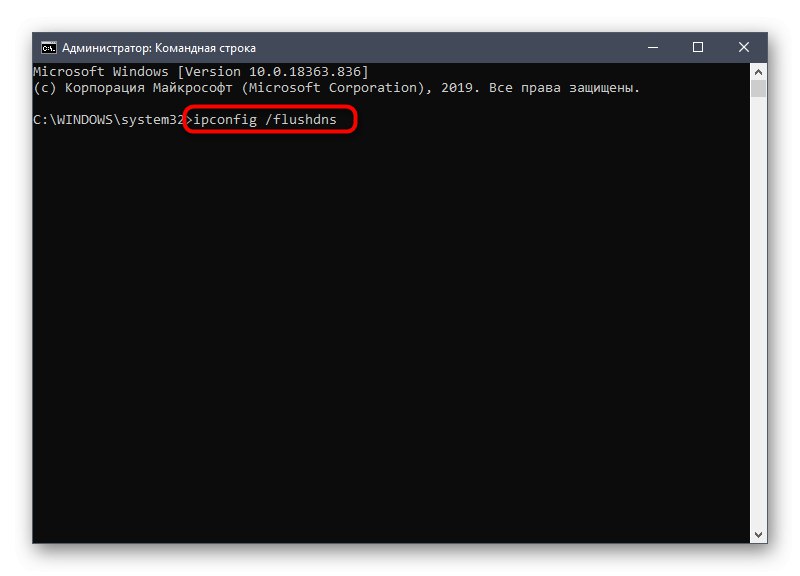
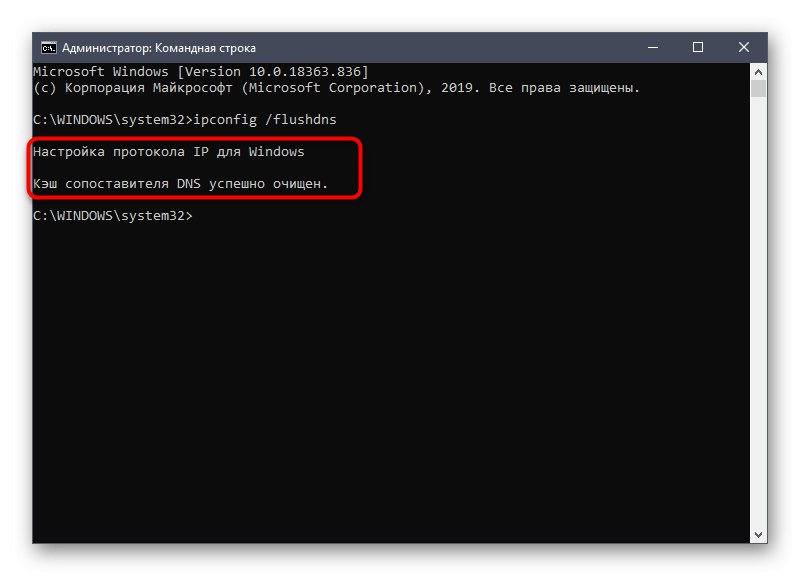
Перезавантажте комп'ютер або мережевий адаптер, а вже після перевіряйте, зважилася проблема з реєстрацією ліцензійного ключа. Якщо немає, скористайтеся наступними методами.
Спосіб 3: Використання SLUI 3
SLUI розшифровується як Software Licensing User Interface (програма ліцензування призначеного для користувача інтерфейсу). Її можна запустити для подальшого введення ключа, якщо звичайний варіант його перевірки викликає помилку з кодом 0x8007232b, а зробити це можна через «Командний рядок», Ввівши там SLUI 3.
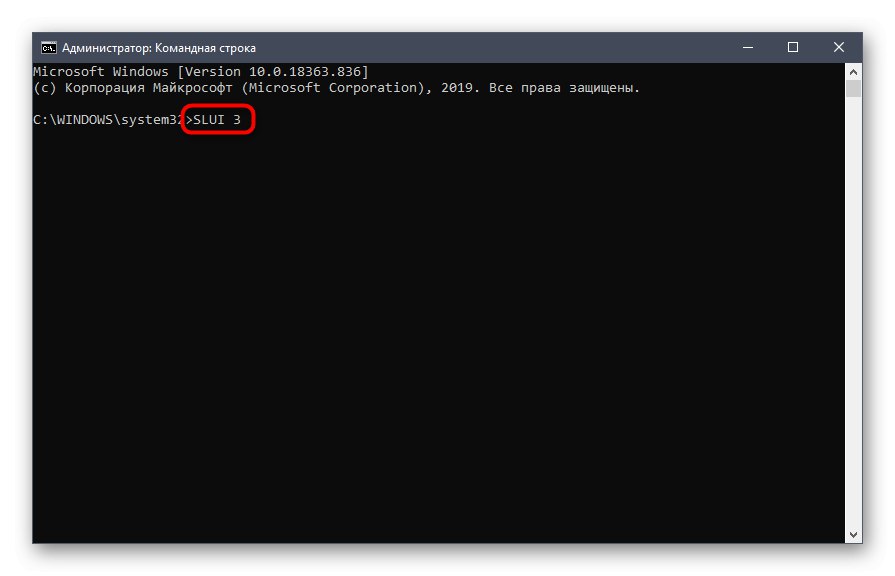
Після на екрані відобразиться звична форма, де впишіть наявний ключ активації та натисніть «Далі». Зачекайте кілька хвилин, поки відбудеться автоматичне зчитування даних, а потім на екрані з'явиться інформація про те, чи вдалося активувати ОС.
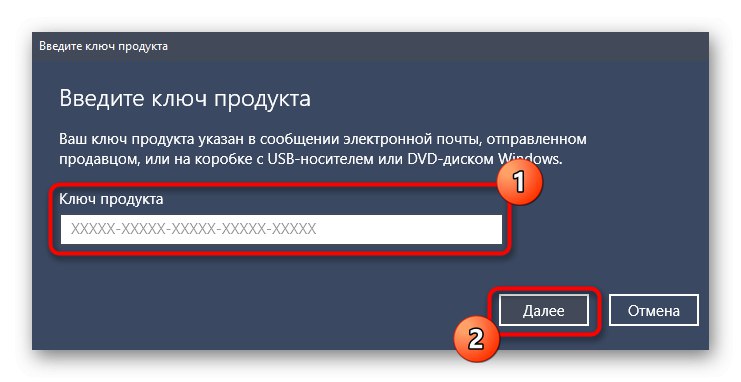
Спосіб 4: Використання slmg.vbs
slmg.vbs - ще один системний скрипт, який є альтернативною середовищем ліцензування. Його можна використовувати в тих ситуаціях, коли попередні методи не приносять належного результату.
- Для цього запустіть «Командний рядок» від імені адміністратора.
- Введіть там
slmg.vbs + ключ активаціїі натисніть Enter. - З'явиться новий рядок введення, що означає, що ліцензування завершилося успішно.
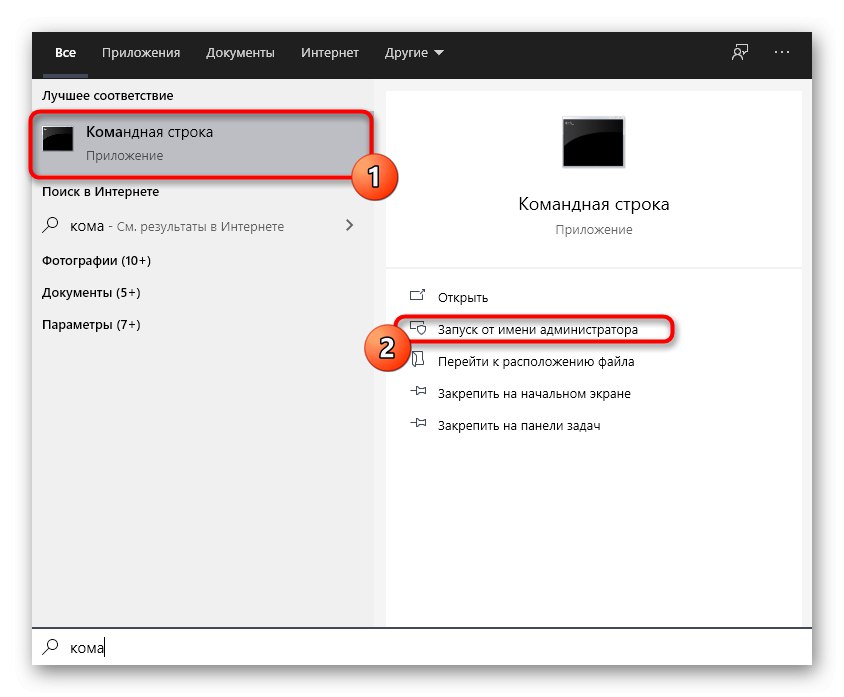
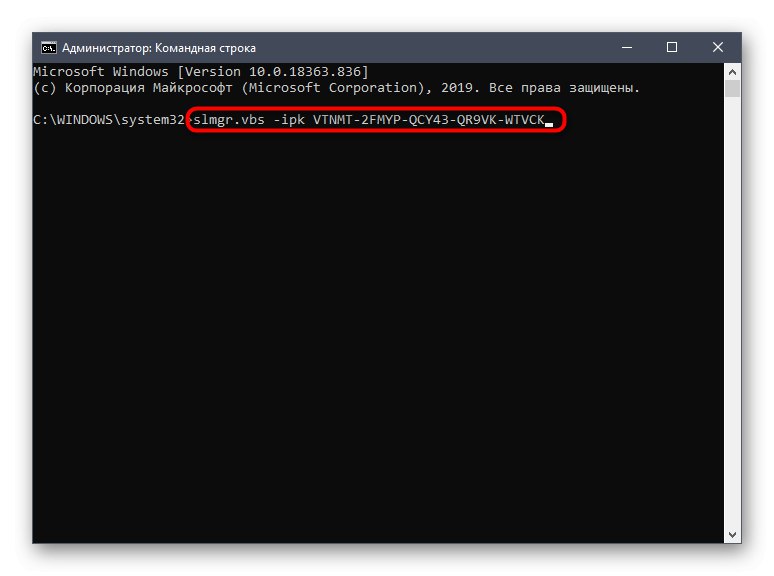
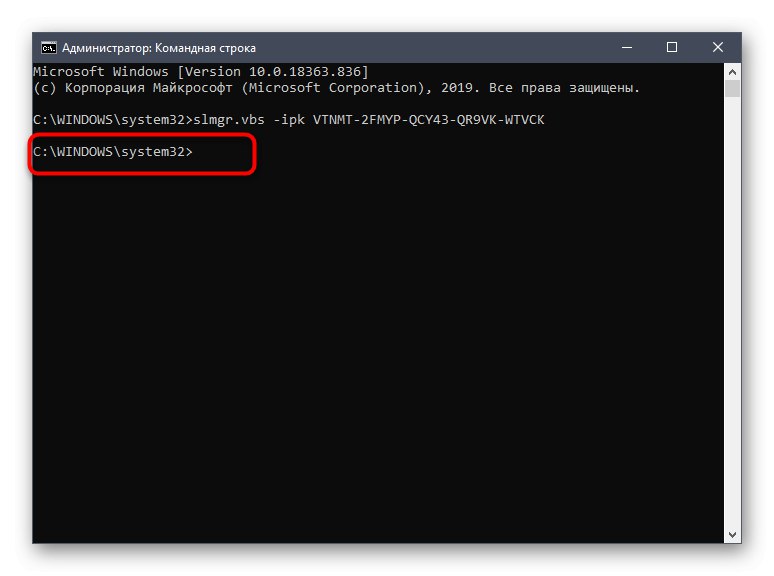
Після виконання цієї операції в обов'язковому порядку відбувається перезавантаження комп'ютера. Якщо ліцензія збереглася, відповідно, помилка успішно вирішена і активацію Windows можна вважати завершеною.
Спосіб 5: Перевірка комп'ютера на віруси
Іноді віруси, заразили комп'ютер, можуть заважати коректному функціонуванню засобів ліцензування, через що і з'являється розглянута сьогодні помилка. Ми радимо провести сканування операційної системи на наявність загроз, скориставшись одним із доступних методів, про що більш детально читайте далі.
Докладніше: Боротьба з комп'ютерними вірусами
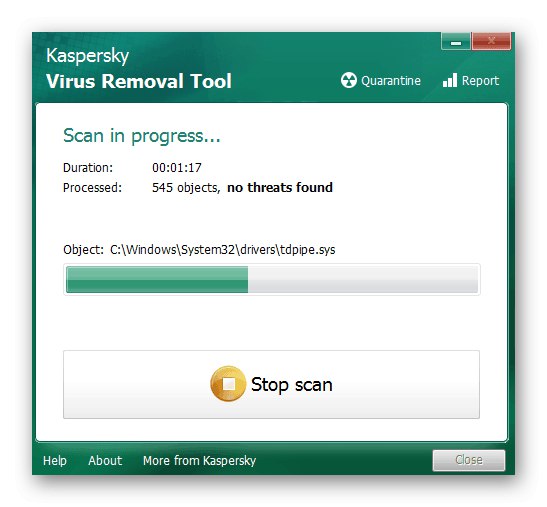
Спосіб 6: Перевірка цілісності системних файлів
Останній метод виправлення помилки з кодом 0x8007232b полягає в перевірці цілісності системних файлів операційної системи за допомогою вбудованих в неї коштів.Це дозволить виявити, чи дійсно проблема виникає через збої або відсутності конкретних об'єктів, а також автоматично виправити всі знайдені проблеми. Більш детальну інформацію щодо використання відповідних утиліт ви знайдете далі.
Докладніше: Використання і відновлення перевірки цілісності системних файлів в Windows 10
